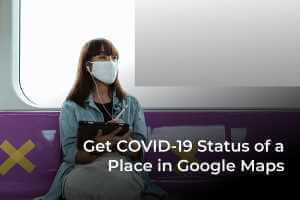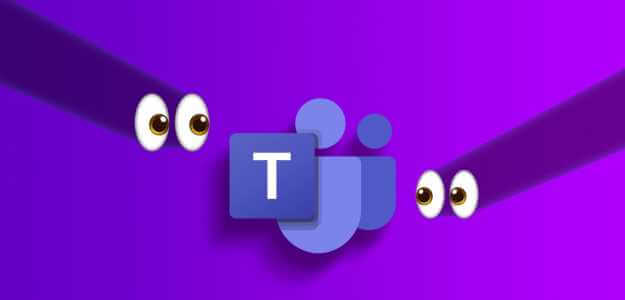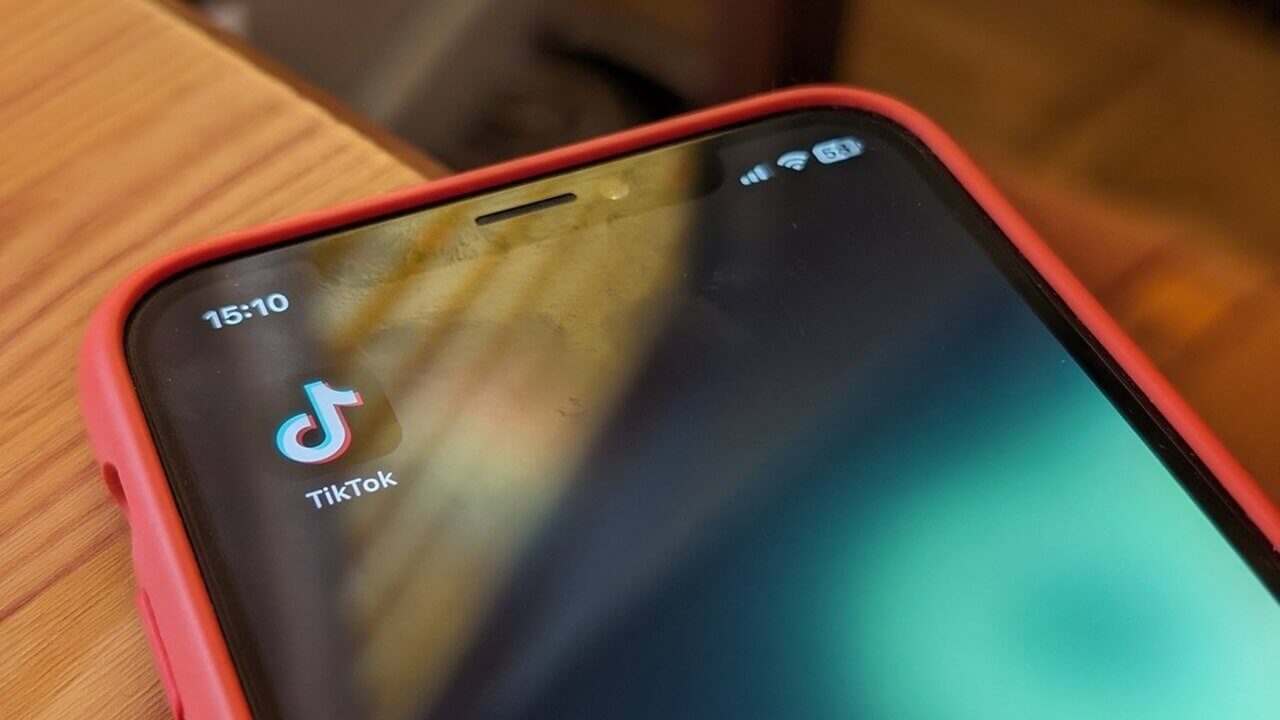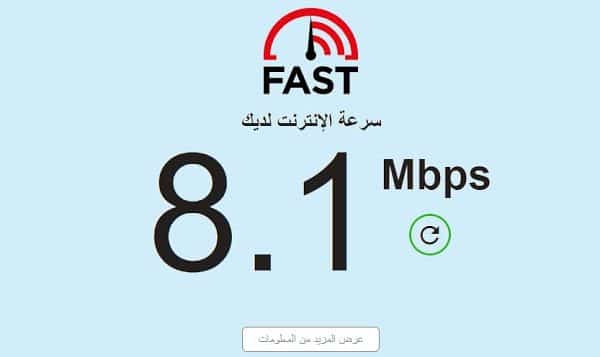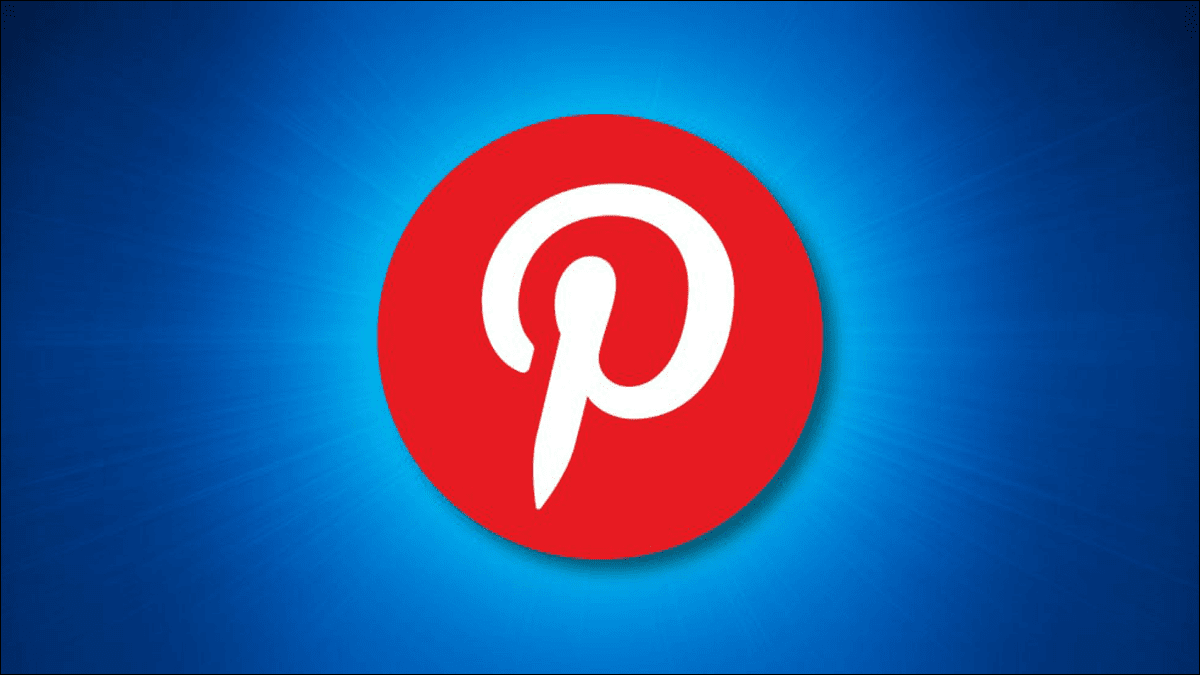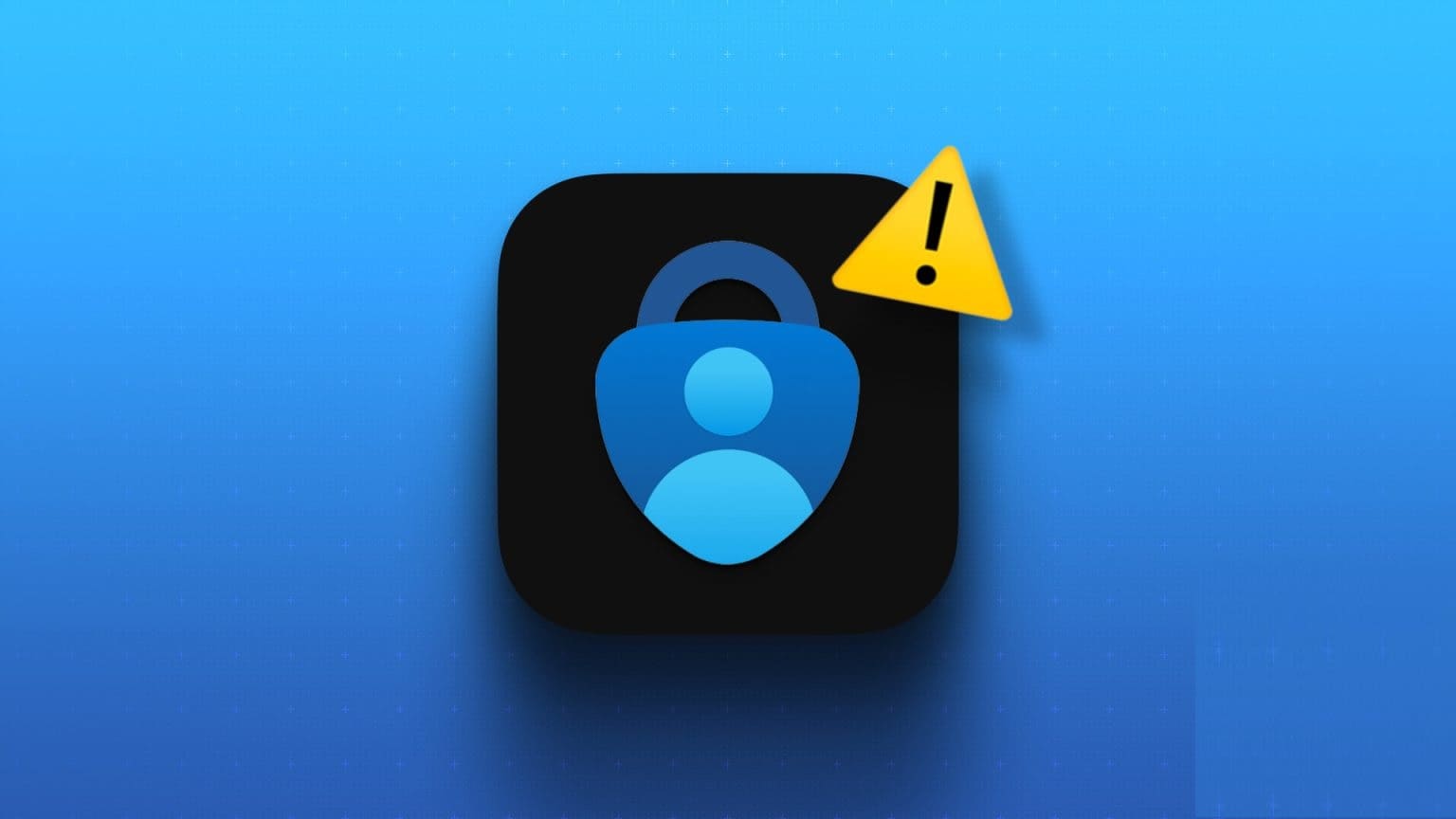Jak konverzace v Messengeru rostou a počet zpráv se zvyšuje, může být velmi obtížné najít konkrétní zprávy během konverzace. Naštěstí vám Messenger umožňuje vyhledávat zprávy ve vašich konverzacích. Někdy se však může stát, že funkce Hledání konverzace v Messengeru nezobrazí žádné výsledky a přestane na vašem Androidu nebo iPhonu fungovat.
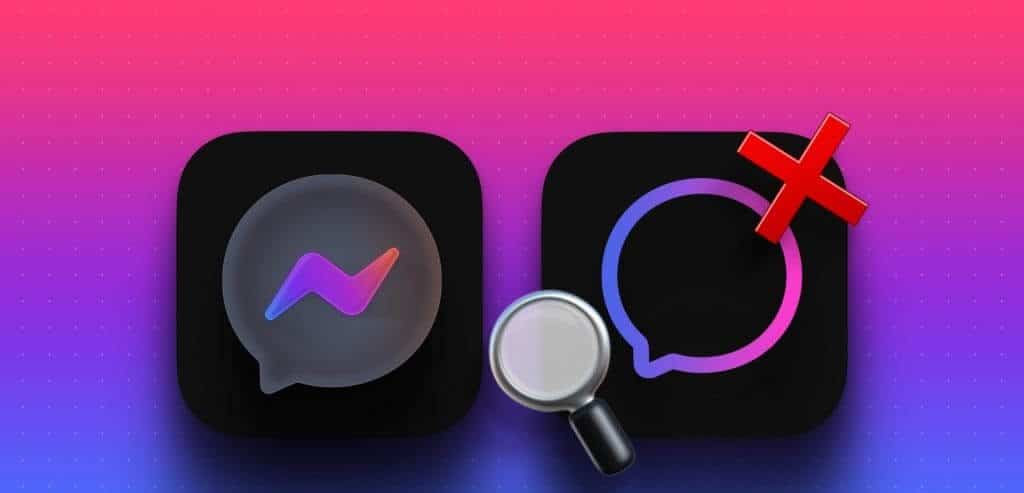
Naštěstí nemusíte procházet konverzacemi v Messengeru, abyste našli konkrétní zprávy. Tato příručka obsahuje řešení k obnovení Vyhledávejte zprávy v chatu v Messengeru na vašem Androidu nebo iPhonu.
1. Zavřete aplikaci a znovu ji otevřete
Když se aplikace jako Messenger pokazí, můžete ji restartovat. To umožňuje vašemu Androidu nebo iPhonu ukončit všechny procesy související s aplikacemi a znovu je spustit, čímž se účinně vyřeší jakékoli dočasné problémy.
Chcete-li Messenger v systému Android zavřít, dlouze stiskněte ikonu aplikace a klepněte na Informační ikona z výsledného seznamu. Poté stiskněte možnost Vynucené zastavení v pravém dolním rohu.
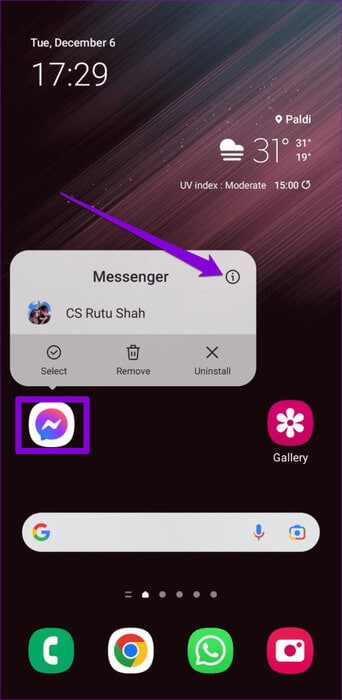
Chcete-li Messenger na svém iPhonu zavřít, vyvolejte přepínač aplikací přejetím ze spodní části obrazovky nahoru (nebo dvojitým klepnutím na tlačítko Domů). Vyhledejte kartu Messenger a přejetím prstem nahoru aplikaci zavřete.
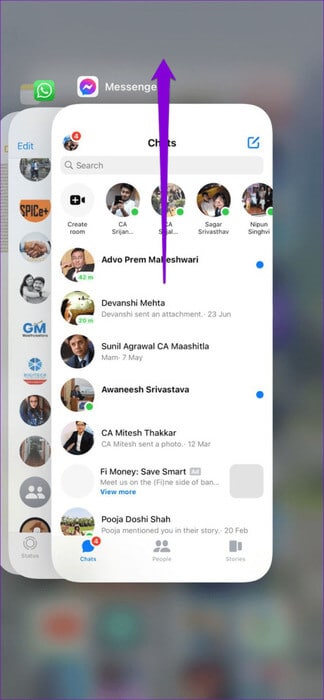
2. Vylučte problémy související s internetem
Aplikace Messenger může mít potíže s vyhledáváním vašich konverzací, pokud vaše internetové připojení nefunguje správně. Mohl bys Spusťte na svém telefonu rychlý test rychlosti internetu Chcete-li zjistit, zda není problém s připojením k síti.
Pokud se zdá, že internet funguje, pokračujte níže uvedenými opravami.
3. Prohledejte své tajné chaty
Facebook Messenger nabízí funkci tajného chatu Poskytuje end-to-end šifrování pro vaše konverzace. Vzhledem k tomu, že aplikace Messenger ukládá tyto tajné konverzace samostatně, nezobrazují se ve výsledcích vyhledávání, když používáte funkci vyhledávání v běžných konverzacích.
Budete muset najít tajnou konverzaci s příjemcem a pomocí následujících kroků vyhledat vaše zprávy v konverzaci.
Krok 1: V aplikaci posel, Otevřete tajnou konverzaci, ve které chcete hledat zprávy. Poté klepněte na ikonu "I" v pravém horním rohu.
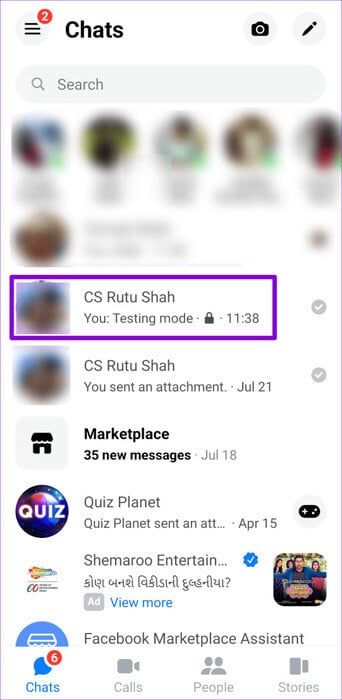
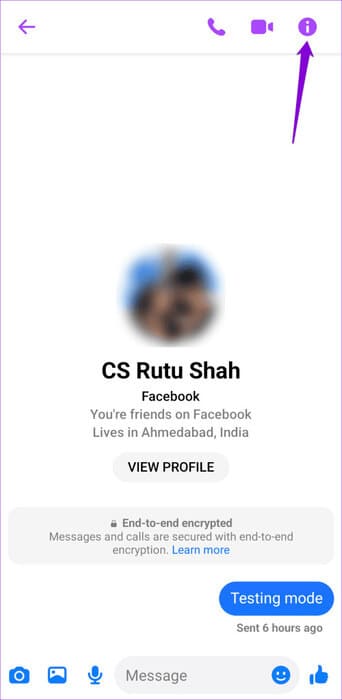
Krok 2: Klikněte na „Prozkoumat konverzaci“.
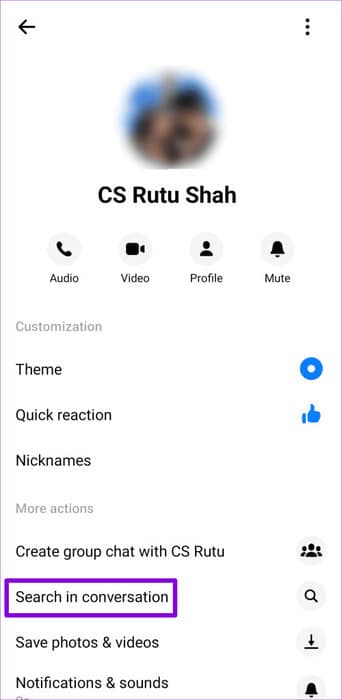
ةوة 3: Typ klíčové slovo v textovém poli vyhledejte zprávu.
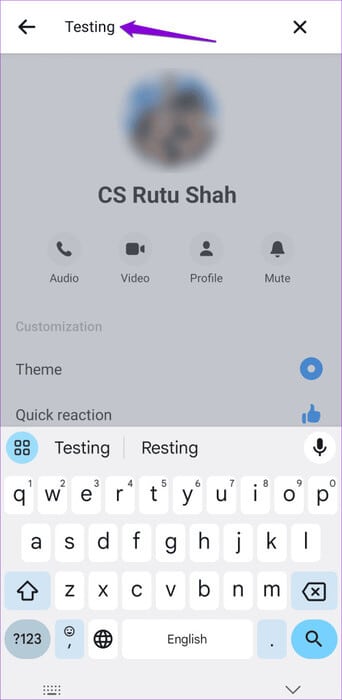
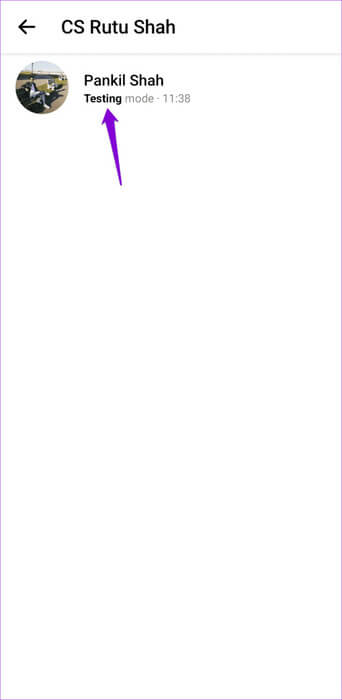
4. Zpráva mohla být odstraněna
Je možné, že jste vy nebo jiný člen chatu smazali zprávu, kterou jste hledali. Pokud Messenger nemůže najít několik konkrétních zpráv, nemusí být s aplikací nic v pořádku. Od vrácení peněz Smazané zprávy v aplikaci Messenger To je nemožné, nebudete to moci najít.
5. Odhlaste se a znovu se přihlaste
Někdy mohou problémy s vaším účtem způsobit, že vyhledávání konverzací v Messengeru přestane na vašem Androidu nebo iPhonu fungovat. Můžete zkusit odebrat svůj účet z aplikace a přidat jej znovu, abyste zjistili, zda to pomůže.
Krok 1: Otevřete aplikaci posel na vašem telefonu. Klikněte na ikonu nabídky v pravém horním rohu a poté klepnutím na ikonu ozubeného kola přejděte do nabídky Nastavení.
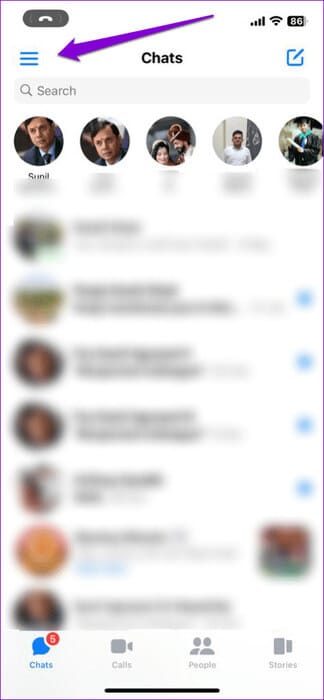
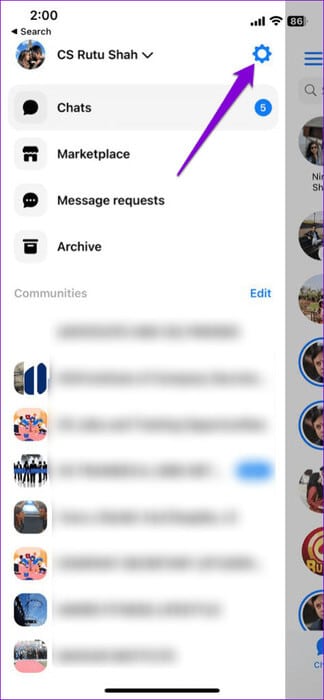
Krok 2: Klikněte na „Zobrazit více v Centru účtů“.
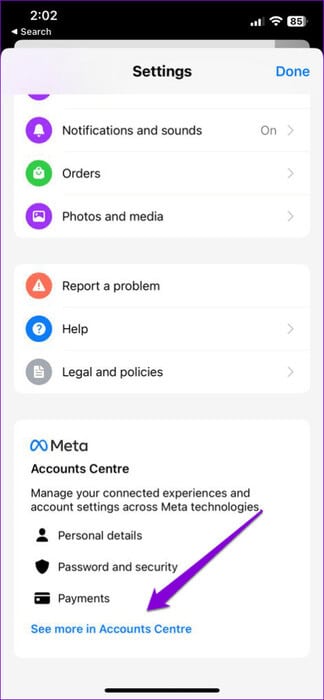
ةوة 3: v sekci nastavení účtu, Vyberte možnost Heslo a zabezpečení. Poté vyberte "Kde se přihlásit" z následujícího seznamu.
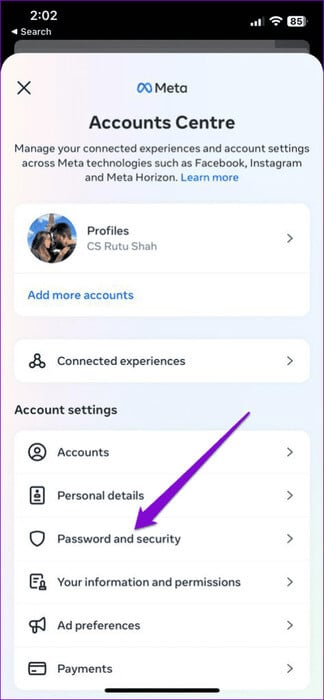
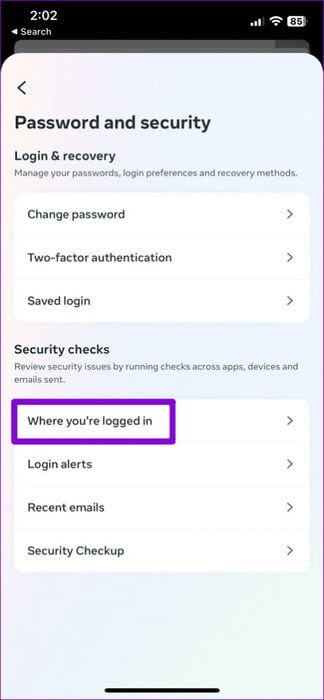
Krok 4: Klikněte na Vyberte zařízení, která chcete odhlásit. Poté vyberte své zařízení ze seznamu a stiskněte tlačítko Odhlásit ve spodní části. Totéž můžete udělat pro ostatní zařízení, zejména starší zařízení, která již nepoužíváte.
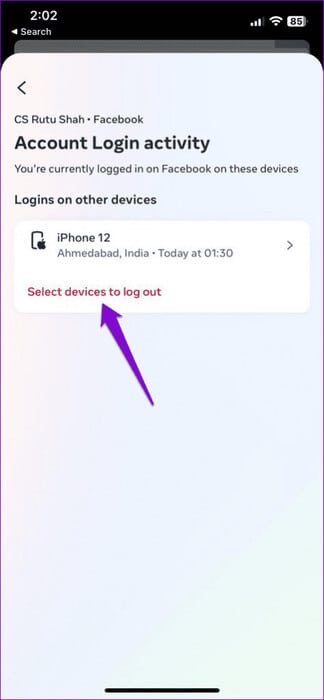
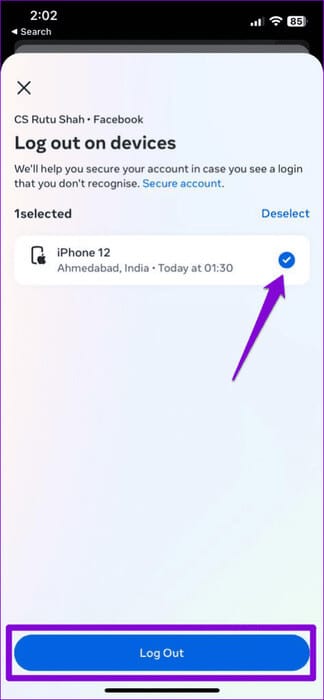
Přihlaste se zpět do aplikace Messenger a zkontrolujte, zda můžete vyhledávat zprávy.
6. Zkontrolujte, zda je MESSENGER nefunkční
Servery Facebook Messengeru budou mít pravděpodobně těžký den. Pokud ano, některé funkce, jako je vyhledávání konverzací v aplikaci Messenger, nemusí fungovat. Můžete navštívit web, jako je Downdetector, a zkontrolovat, zda je Messenger mimo provoz i pro ostatní.
Pokud ostatní nahlásí problémy s Messengerem, počkejte, až Meta problém na jejich straně vyřeší, než to zkusí znovu.
7. Vymažte mezipaměť aplikace (Android)
Messenger ukládá dočasné soubory lokálně na vašem zařízení Android. Přestože jsou tato data zamýšlena jako užitečná, mohou v případě, že dojde k jejímu poškození, zasahovat do aplikace. Můžete vymazat mezipaměť aplikace Messenger na svém zařízení Android a zjistit, zda se tím obnoví normální stav.
Krok 1: Dlouhé stisknutí ikony aplikace posel a stiskněte Informační ikona z výsledného seznamu.
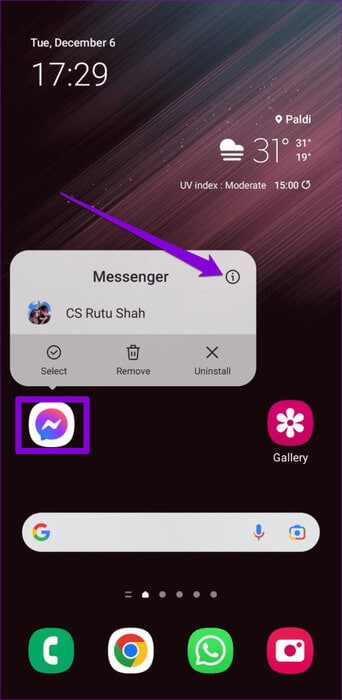
Krok 2: Jít do Úložný prostor A stiskněte možnost Vyčistit mezipaměť Dole.
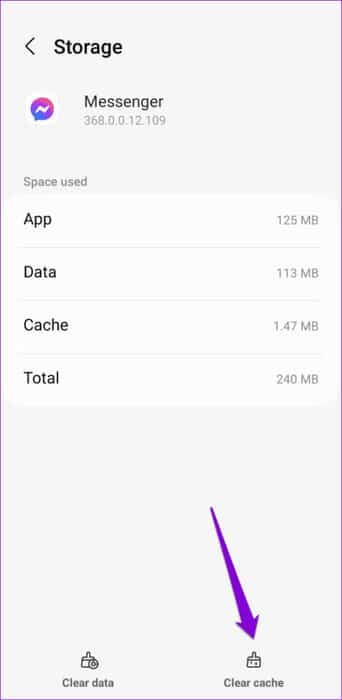
8. Aktualizujte aplikaci
Takové problémy může způsobit i používání zastaralé verze aplikace Messenger. Pokud se tedy výše uvedené tipy ukážou jako neúčinné, přejděte do Obchodu Play (Android) nebo App Store (iPhone), aktualizujte aplikaci Messenger a zkontrolujte, zda funkce vyhledávání konverzace funguje jako další.
Od ztracení k nalezení
Funkce vyhledávání v aplikaci Messenger může být neuvěřitelně užitečná při hledání důležitých zpráv pohřbených v dlouhých konverzacích. Doufáme, že jeden z našich tipů zafungoval a že konverzace ve vyhledávání v Messengeru funguje stejně dobře jako dříve.